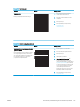HP Color LaserJet Pro MFP M278-M281 User Guide
Îmbunătăţirea calităţii imaginilor copiate şi scanate
Introducere
Dacă imprimanta are probleme de calitate a imaginii, pentru a soluţiona problema încercaţi următoarele soluţii în
ordinea prezentată.
●
Verificarea prezenţei murdăriei şi a petelor pe geamul scanerului
●
Eliminaţi liniile şi dungile când folosiţi alimentatorul de documente
●
Verificarea setărilor hârtiei
●
Verificarea setărilor de reglare a imaginii
●
Optimizare pentru text sau imagini
●
Verificarea rezoluţiei scanerului şi a setărilor de culoare de pe computer
●
Copierea până la margini
●
Curăţarea rolelor de preluare şi a plăcii de separare din alimentatorul de documente
Încercaţi mai întâi aceşti câţiva paşi simpli:
● Utilizaţi scanerul cu suport plat mai degrabă decât alimentatorul de documente.
● Utilizaţi originale de calitate.
● Când utilizaţi alimentatorul de documente, încărcaţi corect documentul original în alimentator, utilizând
ghidajele pentru hârtie, pentru a evita imaginile neclare sau înclinate.
Dacă problema persistă, încercaţi următoarele soluţii suplimentare. Dacă acestea nu soluţionează problema,
consultaţi capitolul „Îmbunătăţirea calităţii imprimării” pentru alte soluţii.
Verificarea prezenţei murdăriei şi a petelor pe geamul scanerului
În timp, se pot acumula particule de reziduuri pe geamul şi contraplaca din plastic alb ale scanerului, care pot
afecta performanţele aparatului. Utilizaţi următoarea procedură pentru a curăţa scanerul.
1. Apăsaţi butonul de alimentare pentru a opri imprimanta, apoi deconectaţi cablul de alimentare de la priza
electrică.
2. Deschideţi capacul scanerului.
3. Curăţaţi geamul scanerului şi contraplaca din plastic alb de sub capacul scanerului cu o cârpă moale sau un
burete umezit în prealabil în soluţie de curăţat neabrazivă pentru geamuri.
ATENŢIE: Nu utilizaţi materiale abrazive, acetonă, benzen, amoniac, alcool etilic sau tetraclorură de
carbon. Aceste substanţe pot deteriora imprimanta. Nu puneţi lichide direct pe geam sau pe placă. Lichidele
pot curge şi pot deteriora imprimanta.
4. Pentru a preveni apariţia petelor, uscaţi geamul şi componentele din plastic alb cu o bucată de piele de
căprioară sau cu un burete din celuloză.
5. Conectaţi cablul de alimentare la o priză, apoi apăsaţi butonul de alimentare pentru a porni imprimanta.
138 Capitolul 9 Rezolvarea problemelor ROWW